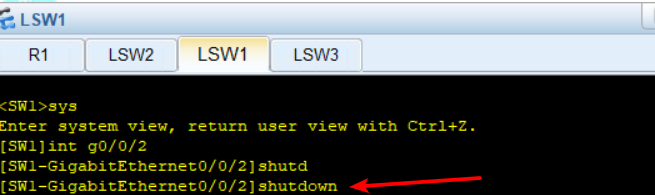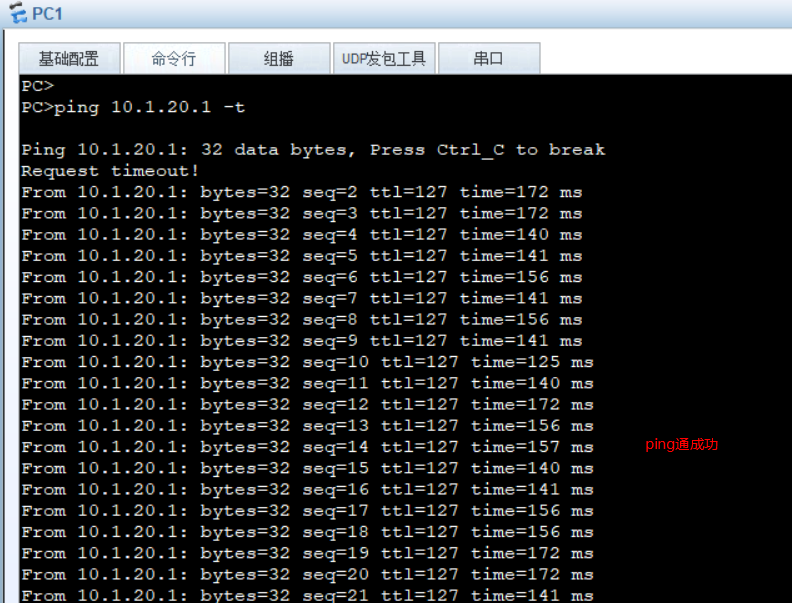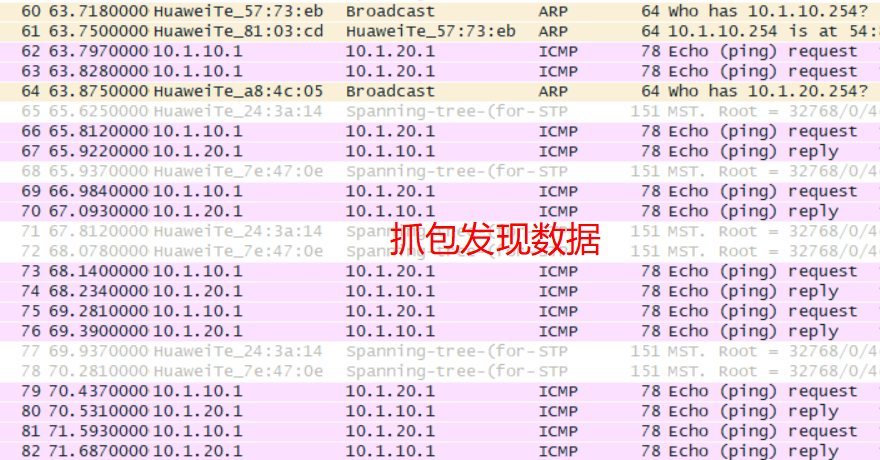升级版协议-MSTP(多生成树协议)
一、MSTP的概述
1、MSTP的概念
MSTP是多生成树协议,通过生成多个生成树,来解决以太网环路问题。
2、MSTP的由来
MSTP是对STP和RSTP的改进
STP(生成树协议):主要作用是防止网桥网络中冗余链路形成的环路工作。
RSTP(快速生成树协议):这种协议在网络结构发生变化时,能更快的收敛网络(RSTP是在STP基础上进行了改进,实现网络拓扑快速收敛)
RSTP和STP共有的缺陷:
由于局域网内所有的VLAN共享一颗生成树,因此无法在VLAN间实现数据流量的负载均衡,链路被阻塞后将不承载任何流量,还有可能造成部分VLAN的报文无法转发
3、MSTP的优势
MSTP兼容STP和RSTP,既可以快速收敛,又提供了数据转发的多个冗余路径,在数据转发过程中实现VLAN数据的负载均衡。
二、MSTP基本概念(MSTI、MST Region)
1、MSTI(多生成树实例)
MSTI(多生成树实例)——MSTP把一个交换网络划分成多个域(MST Region),每个生成域内形成多颗生成树,生成树之间彼此独立;一个生成树即为一个多生成树实例MSTI
注意:一个MSTI可以与一个或者多个VLAN对应,但一个VLAN只能与一个MSTI对应
2、MST域(MST Region)
同一MSTP域设备的特点:
- 都启动MSTP
- 具有相同的域名
- 具有相同的VLAN到生成树实例映射配置
- 具有相同的MSTP修订级别配置
注意:一个MSTP网络可以存在多个MST域,各MST域之间在物理上直接或间接连接,用户可以通过MSTP配置命令把多台交换设备划分在同一个MST域内
3、VLAN映射表
VLAN映射表是MST域的属性,描述了VLAN和MST域中对应的MSTI之间的映射关系。
4、MSTP网络层次结构
MSTP→包含一个或多个MST域→包含一个或多个MSTI
5、MSTP与PVST的对比
PVST:它是思科私有的,多实例多VLAN,可以实现负载均衡,但是它有缺陷,一个实例只能跑一个VLAN;意味着100个VLAN要开100个实例,它是很吃资源的,所以是他的弊端
MSTP:多生成树协议,一个实例当中可以包含多个VLAN,它这个性能要比PVST性能好的多
三、MSTP配置的基本命令
Stp mode mstp ##mstp模式开启
Stp region-configuration ##进入MST域视图
Region-name HUAWEI ##配置MST域的域名
Revision-level 1 ##配置MST域的MSTP修订级别(缺省情况下,MST域的MSTP修订级别为0)
Instance 1 vlan 10 ##配置多生成树的实例与VLAN映射关系(当VLAN数目多时,可用instance 1 vlan 2 to 3)
Instance 2 vlan 20 ##配置多生成树的实例与VLAN映射关
Active region-configuration ##激活MST域的配置
Stp instance 1 root secondary ##生成树实例1为备份根桥设备
Stp instance 2 root primary ##生成树实例2为根桥设备
四、MSTP配置的相关实验分析
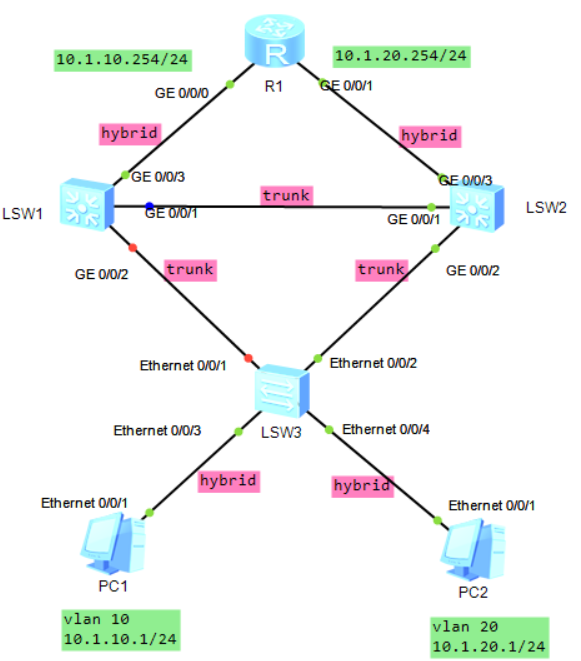
实验要求:
- VLAN10的流量通过S3和S1到达网关
- VLAN20的流量通过S3和S2到达网关
- SW1接口g0/0/3只运行VLAN10流量过
- SW2接口g0/0/3只运行VLAN20流量过
具体步骤如下:
1、配置SW3,进行VLAN划分以及MSTP配置,具体如下(命令为缩写):
1 <Huawei>sys //进入系统视图
2 [Huawei]sys SW3 //重命名为SW3
3 [SW3]v b 10 20 //划分子网
4 [SW3]int e0/0/1 //进入子接口1
5 [SW3-Ethernet0/0/1]p l t //定义为trunk模式
6 [SW3-Ethernet0/0/1]p t a v 10 20 //trunk模式下允许vlan10 20数据通过
7 [SW3-Ethernet0/0/1]int e0/0/2 //进入子接口2
8 [SW3-Ethernet0/0/2]p l t //定义为trunk模式
9 [SW3-Ethernet0/0/2]p t a v 10 20 //trunk模式下允许vlan10 20数据通过
10 [SW3-Ethernet0/0/2]int e0/0/3 //进入子接口3
11 [SW3-Ethernet0/0/3]p h p v 10 //hybrid口,pvid标签打上vlan10
12 [SW3-Ethernet0/0/3]p h u v 10 //untag表中添加vlan10
13 [SW3-Ethernet0/0/3]int e0/0/4 //进入子接口4
14 [SW3-Ethernet0/0/4]p h p v 20 //hybrid口,pvid标签打上vlan20
15 [SW3-Ethernet0/0/4]p h u v 20 //untag表中添加vlan
16 [SW3-Ethernet0/0/4]q //退出
17 [SW3]stp mode mstp //mstp模式开启
18 [SW3]stp region-configuration //进入mst域视图
19 [SW3-mst-region]region-name HUAWEI //配置mst域的姓名
20 [SW3-mst-region]revision-level 1 //配置mst域的mstp修订级别
21 [SW3-mst-region]instance 1 vlan 10 //实例1为vlan10
22 [SW3-mst-region]instance 2 vlan 20 //实例2为vlan20
23 [SW3-mst-region]active region-configuration //激活mst域
2、配置SW1,VLAN划分以及MSTP配置,具体如下(命令为缩写):
1 <Huawei>sys //进入系统视图
2 [Huawei]sys SW1 //重命名为SW1
3 [SW1]v b 10 20 //划分子网
4 [SW1]int g0/0/2 //进入子接口2
5 [SW1-GigabitEthernet0/0/2]p l t //定义为trunk模式
6 [SW1-GigabitEthernet0/0/2]p t a v 10 20 //trunk模式下允许vlan10 20 数据通过
7 [SW1-GigabitEthernet0/0/2]int g0/0/1 //进入子接口1
8 [SW1-GigabitEthernet0/0/1]p l t //定义为trunk 模式
9 [SW1-GigabitEthernet0/0/1]p t a v 10 20 //trunk模式下允许vlan10 20数据通过
10 [SW1-GigabitEthernet0/0/1]int g0/0/3 //进入子接口3
11 [SW1-GigabitEthernet0/0/3]p h p v 10 //hybrid口,pvid上打上标签vlan10
12 [SW1-GigabitEthernet0/0/3]p h u v 10 //untag表中添加vlan10
13 [SW1]stp mode mstp //mstp模式开启
14 [SW1]stp region-configuration //进入mst域视图
15 [SW1-mst-region]region-name HUAWEI //配置mst域的姓名
16 [SW1-mst-region]revision-level 1 //配置mst域的mstp修订级别
17 [SW1-mst-region]instance 1 vlan 10 //实例1为vlan10
18 [SW1-mst-region]instance 2 vlan 20 //实例2为vlan20
19 [SW1-mst-region]active region-configuration //激活mst域
20 [SW1-mst-region]stp instance 1 root primary //实例1为根桥设备
21 [SW1-mst-region]stp instance 2 root secondary //实例2为备份根桥设备
3、配置SW2,方法同SW1,只是在SW2上VLAN20是主链路,vlan10为备份链路,具体如下(命令为缩写):
1 <Huawei>sys
2 [Huawei]sys SW2
3 [SW2]v b 10 20
4 [SW2]int g0/0/2
5 [SW2-GigabitEthernet0/0/2]p l t
6 [SW2-GigabitEthernet0/0/2]p t a v 10 20
7 [SW2-GigabitEthernet0/0/2]int g0/0/1
8 [SW2-GigabitEthernet0/0/1]p l t
9 [SW2-GigabitEthernet0/0/1]p t a v 10 20
10 [SW2-GigabitEthernet0/0/1]int g0/0/3
11 [SW2-GigabitEthernet0/0/3]q
12 [SW2]int g0/0/3
13 [SW2-GigabitEthernet0/0/3]p h p v 20
14 [SW2-GigabitEthernet0/0/3]p h u v 20
15 [SW2-GigabitEthernet0/0/3]q
16 [SW2]stp mode mstp
17 [SW2]stp region-configuration
18 [SW2-mst-region]region-name HUAWEI
19 [SW2-mst-region]revision-level 1
20 [SW2-mst-region]instance 1 vlan 10
21 [SW2-mst-region]instance 2 vlan 20
22 [SW2-mst-region]active region-configuration
23 [SW2]stp instance 1 root secondary //实例1为备份根桥设备
24 [SW2]stp instance 2 root primary //实例2位根桥设备
4、配置R1,添加IP地址即可,具体如下:
1 <Huawei>sys
2 [Huawei]sys R1
3 [R1]int g0/0/0
4 [R1-GigabitEthernet0/0/0]ip add 10.1.10.254 24
5 [R1-GigabitEthernet0/0/0]int g0/0/1
6 [R1-GigabitEthernet0/0/1]ip add 10.1.20.254 24
5、配置PC1、PC2的IP地址以及网关
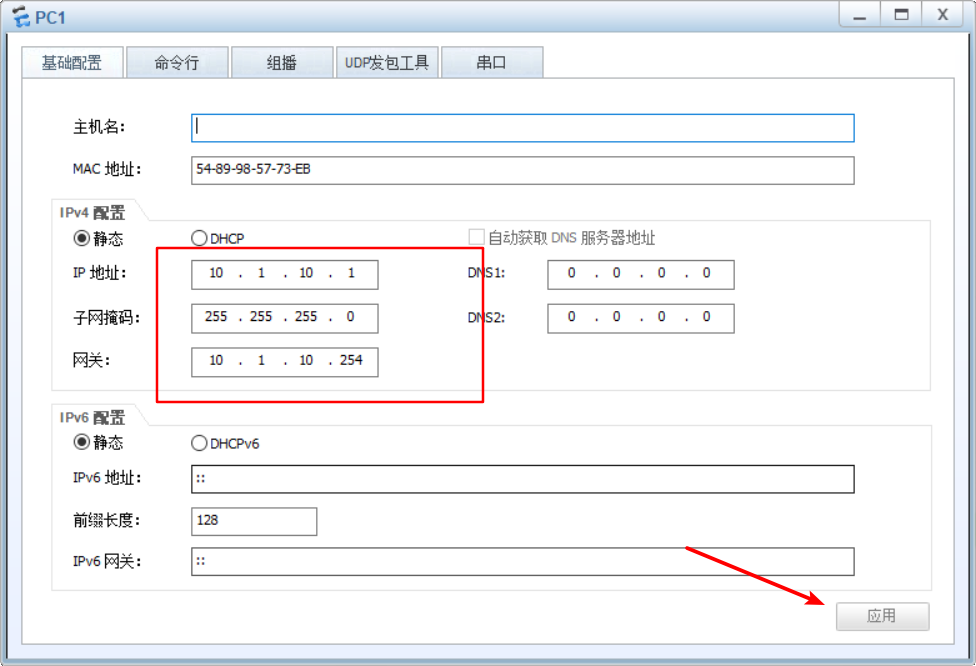
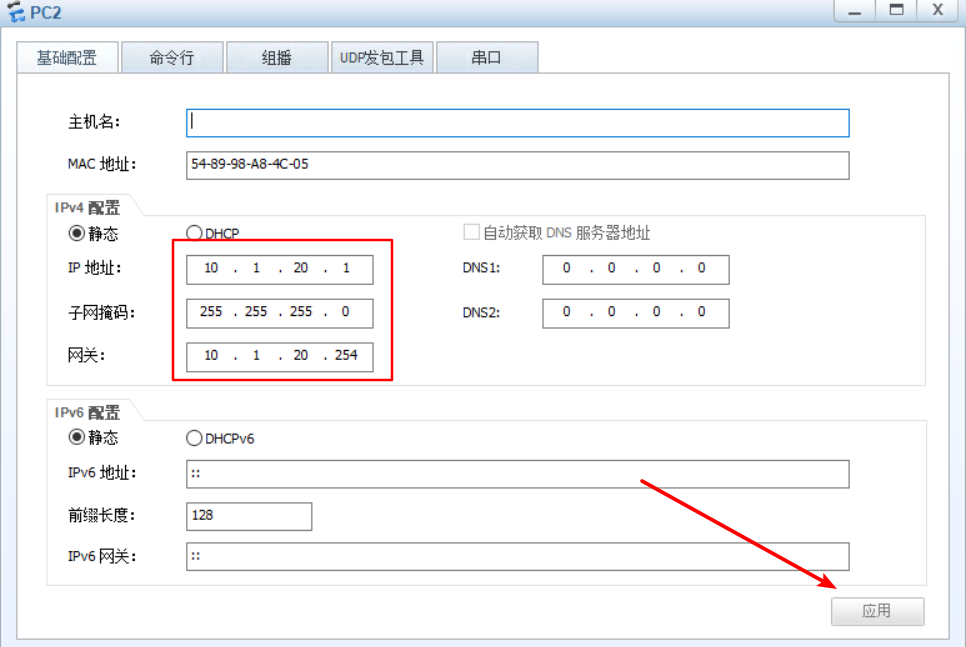
6、测试
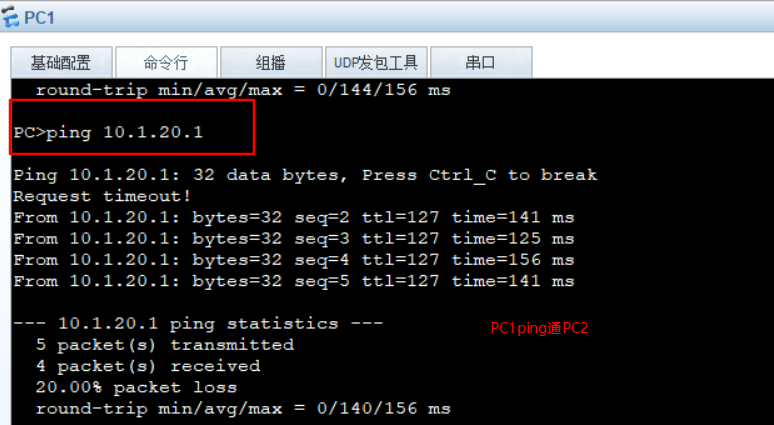
断开SW1的g0/0/2接口,PC1pingPC2并在g0/0/1处抓包,查看结果: